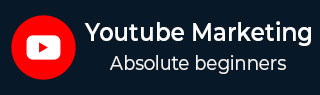
- YouTube 营销教程
- YouTube 营销 - 首页
- YouTube 营销 - 概述
- 创建账户
- 创作创意视频
- 创建频道
- 频道描述栏
- 设置频道背景
- 频道品牌
- 创建视频缩略图
- 创建视频播放列表
- 视频分享
- 删除视频
- 隐藏视频
- 分享未公开和私密视频
- 视频白帽SEO
- 选择视频标题
- 添加视频注释
- 推广视频
- 粉丝发现
- 处理评论
- 管理负面评论
- 视频盈利
- 营销技巧
- 安全设置
- 视频管理
- 视频字幕
- 视频通话按钮
- YouTube 合作伙伴计划
- YouTube 营销 - 分析
- YouTube 营销资源
- YouTube 营销 - 快速指南
- YouTube 营销 - 资源
- YouTube 营销 - 讨论
YouTube 营销 - 视频字幕
作为内容创作者,您希望满足当前和潜在受众中每个人的需求。实现这一目标的一种方法是使用视频字幕。字幕就像字幕一样,以文本形式包含视频中所说的内容。
请按照以下步骤添加字幕和隐藏式字幕:
点击右上角的账户进入视频管理器 → **创建工作室 → 视频管理器 → 视频**。
在您要添加字幕或隐藏式字幕的视频旁边,点击“编辑”按钮旁边的下拉菜单。
选择**字幕**和**CC**。
点击**添加新字幕**或**CC按钮**。
选择您希望如何向视频添加或编辑字幕或隐藏式字幕。
使用自动字幕
YouTube 可以使用**语音识别技术**自动为您的视频创建字幕。如果自动字幕可用,它们将自动发布到视频上。
自动字幕支持英语、法语、德语、意大利语、荷兰语、西班牙语、日语、韩语、葡萄牙语和俄语。
格式化您的字幕文件
输入视频中所说内容的文本,并将其另存为纯文本文件(.txt)。您可以将其他格式(如 Microsoft Word、HTML、PDF)转换为纯文本文件,或者可以使用计算机上的原生程序,如 TextEdit 或记事本。
为了获得最佳效果,请使用以下格式技巧:
使用空行强制开始新的字幕。
使用方括号指定背景声音。例如,[音乐] 或 [笑声]。
添加 >> 以识别说话者或说话者变化。
以下是一个字幕文件示例:
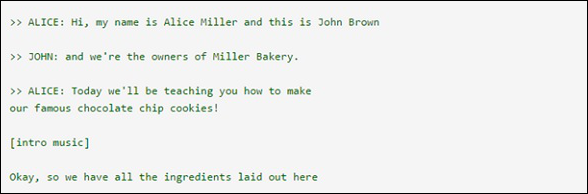
广告